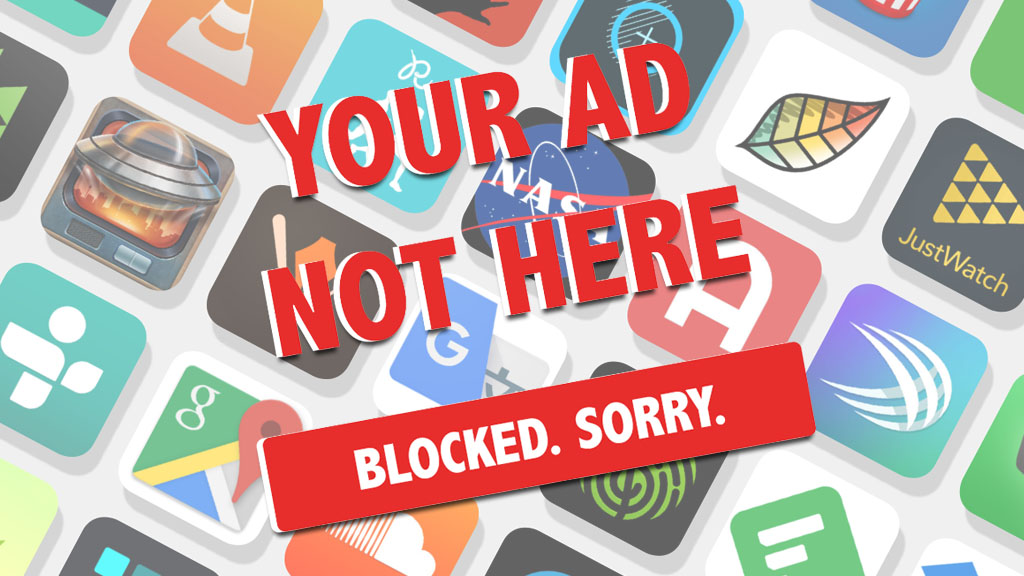
Đa phần các công cụ hỗ trợ chặn quảng cáo chỉ hoạt động khi người dùng sử dụng trình duyệt Safari chứ không hiệu quả đối với ứng dụng của bên thứ ba. Tuy nhiên, trong bài viết này mình sẽ hướng dẫn bạn cách chặn quảng cáo hiệu quả trên bất kỳ ứng dụng nào dành cho thiết bị iOS nhé.
Vì sao nên chặn quảng cáo trên ứng dụng nếu có thể?
Phần lớn các loại hình quảng cáo hiện nay không chỉ gây ra sự khó chịu khi sử dụng, mà còn ảnh hưởng trực tiếp tới tốc độ truy cập internet, tiêu tốn dữ liệu di động, đặc biệt là tiềm ẩn nhiều mối nguy hiểm như mã độc, ảnh hưởng tới sự riêng tư và mất an toàn cho dữ liệu cá nhân.
HƯỚNG DẪN CHẶN QUẢNG CÁO TRÊN IOS
BƯỚC 1: Tải về ứng dụng hỗ trợ Quantumult (trị giá 109.000đ trên App Store)

Hoặc bạn có thể sử dụng tài khoản chia sẻ miễn phí ứng dụng này trong mục Spoiler phía dưới, nhưng nhớ đọc kỹ phần lưu ý trước khi dùng nhé!
BƯỚC 2: Thiết lập cấu hình cho Quantumult
-
Mở ứng dụng Quantumult > chọn mục Settings > Download form... tại phần CONFIGURATION
-
Sau đó dán liên kết sau "https://raw.githubusercontent.com/bigdargon/hostsVN/master/option/hostsVN-quantumult.conf" vào phần Download Configuration và nhấn OK để tải cấu hình về ứng dụng
-
Khi quá trình tải hoàn tất, bạn cấn Save để lưu lại
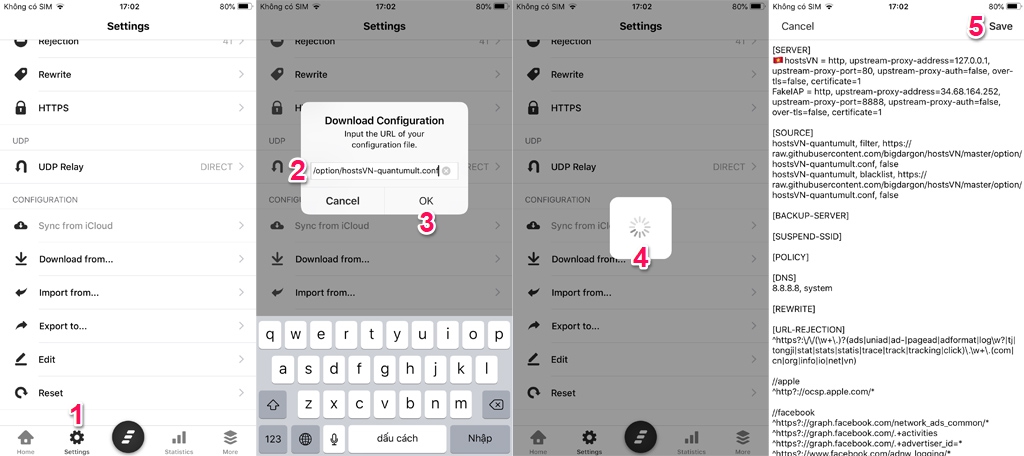
BƯỚC 3: Tùy chỉnh cài đặt cho Quantumult
-
Tại trang Cài đặt (Settings) > chuyển sang mục HTTPS > kích hoạt HTTPS Decryption
-
Chọn Generate Key & Root Certificate để tại chứng chỉ P12 Passphrase & P12, sau đó nhấn Save để lưu lại
-
Ứng dụng sẽ tự động chuyển tiếp sang Safari với yêu cầu tin cậy để xác nhận Config Profile trong Cài đặt hệ thống > nhấn Allow (Cho phép)
-
Tiến hành tin cậy chứng chỉ nhà phát triển
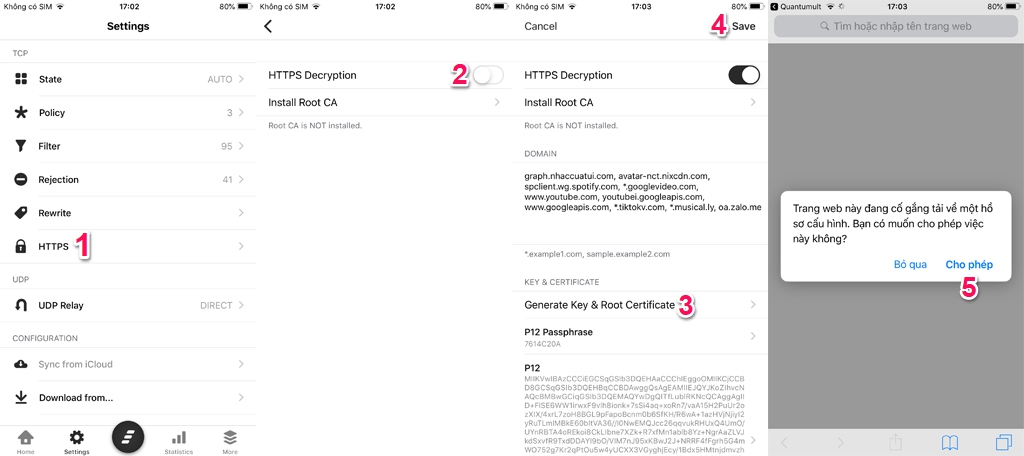
Lưu ý: Nếu đang sử dụng iOS 11 thì bạn tiến hành các thao tác tin cậy chứng chỉ theo hướng dẫn, nếu đang sử dụng iOS 12.2 cần mở Cài đặt > Hồ sơ đã tải về (bên dưới phần tên tài khoản ID Apple) để thực hiện thao tác tin cậy chứng chỉ nhé.
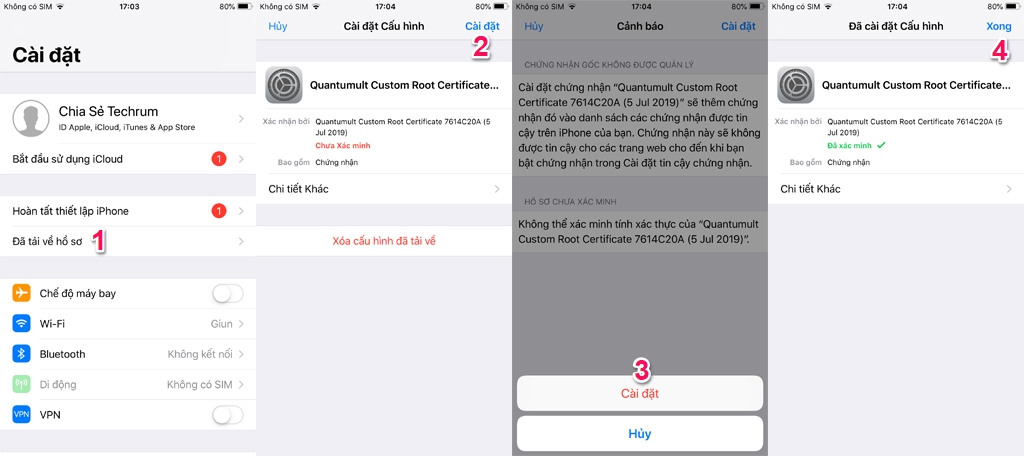 (iOS 12)
(iOS 12)
BƯỚC 4: Tin cậy chứng chỉ nhà phát triển
-
Mở Cài đặt (Settings) > Cài đặt chung (General) > Giới thiệu (About) > Cài đặt tin cậy chứng nhận (Certificate Trust Settings)
-
Tại đây bạn bật tin cậy chứng chỉ Quantumult Custom Root Certificate > Chọn Tiếp tục (Continue)
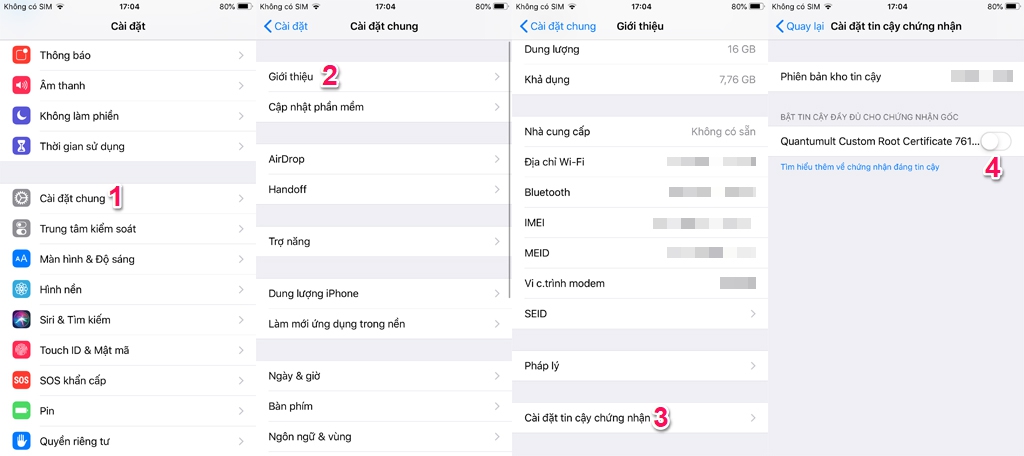
Như vậy là các bước thiết lập và cài đặt Quantumult để chặn quảng cáo trên iOS đã hoàn tất, mỗi khi sử dụng các ứng dụng chứa quảng cáo bạn chỉ cần mở Quantumult và kích hoạt mục VPN lên là xong.

THÀNH QUẢ:
Mình đã thử trên một số ứng dụng (chủ yếu là các tiện ích, công cụ chỉnh sửa ảnh, tải ảnh nền) thì thấy khả năng chặn quảng cáo khá hiệu quả, trải nghiệm đã hơn nhiều so với trước đây. Tuy nhiên, cũng cần lưu ý rằng việc sử dụng Quantumult để chặn quảng cáo có thể khiến cho tốc độ truy cập hoặc load dữ liệu ứng dụng chậm hơn chút xíu, nguyên nhân chính xuất phát từ việc các ứng dụng này phải thông qua các bộ lọc và chuyển hướng kết nối trước khi trả kết quả về thiết bị của bạn.
TECHRUM.VN / NGUỒN: BIGDRAGON
Nguồn: www.techrum.vn/threads/huong-d-n-chan-quang-cao-tren-m-i-ng-dung-hi-u-qua-nhat-danh-cho-ios.227567/